Instagram Keşfet Sayfası Nasıl Sıfırlanır
Yayınlanan: 2022-10-17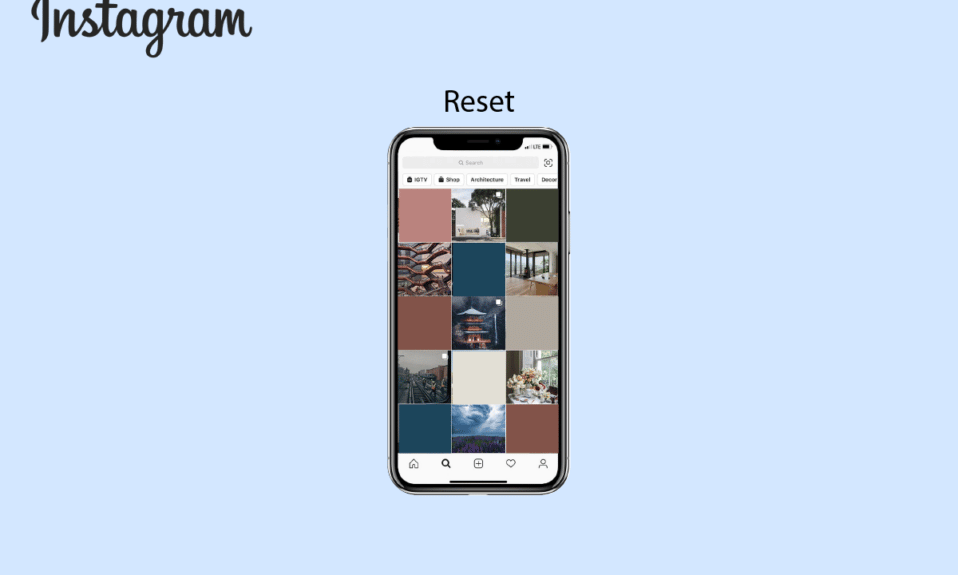
Yatmadan önce en son ne görüyorsun? Instagram!! Günün başından sonuna kadar Instagram'ın keşfet sayfasında gezinmeden hayatımızı hayal etmeye başlayamayız. IG uygulamanızın alt gezinme çubuğundan Büyüteç simgesine dokunduğunuzda Instagram'ın Keşfetme Bölümü açılır. Gönderiler, videolar ve hatta makaralar dahil olmak üzere ilgilendiğiniz her şey anında görünür. Beğendiğiniz her şeyin Instagram Keşfet Sayfanızda görünmeye devam etmesi sizin için bir bilmece olabilir. Bunun da bir nedeni var. Bununla birlikte, bağımlılık yapar! Peki ya keşif sayfanızdaki bazı gönderileri, makaraları veya videoları beğenmezseniz? Instagram keşif sayfasını nasıl sıfırlayacağınızı merak eden bir Instagram kullanıcısı mısınız? Veya Instagram arama akışınızı nasıl sıfırlayabilirsiniz? Endişelenme! Instagram aramanız neden değişti, Instagram'da tahmine dayalı arama nasıl silinir gibi diğer soruların yanı sıra bu sık sorulan soruların yanıtlarını aktarmak için bu makaleyi sizlerle buluşturuyoruz.
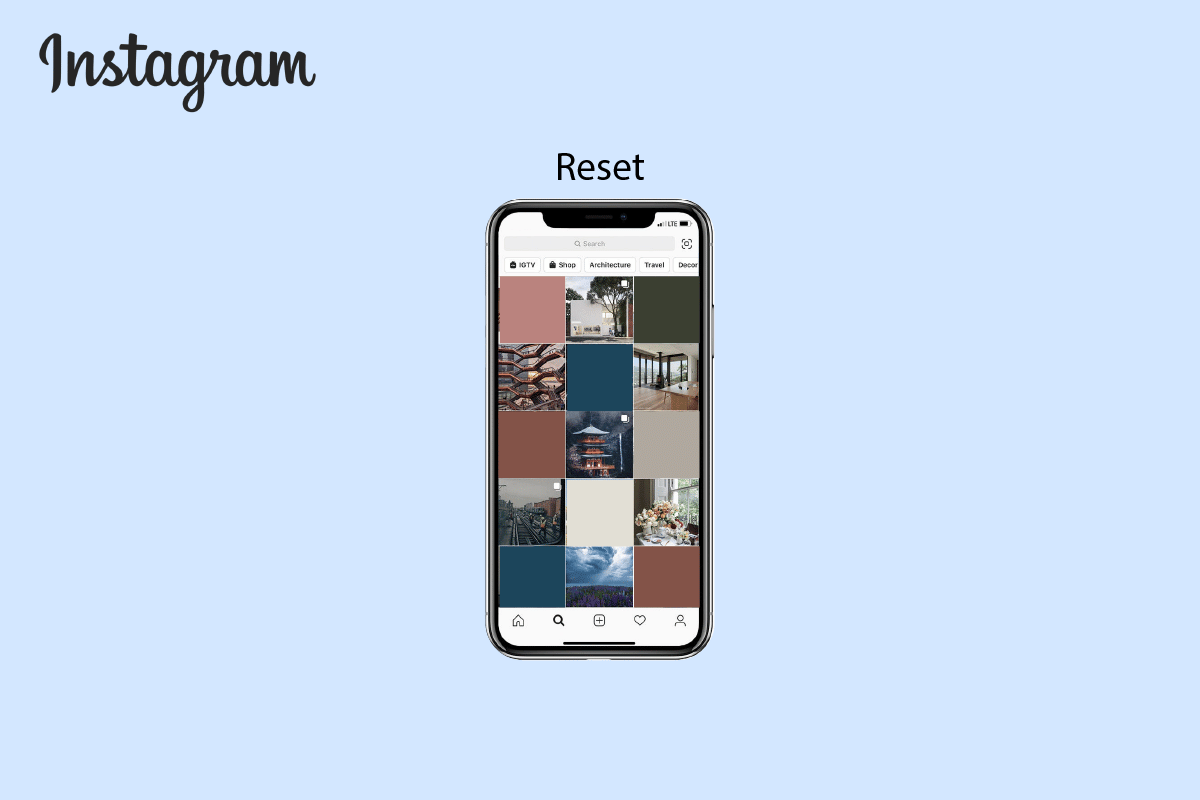
İçindekiler
- Instagram Keşfet Sayfası Nasıl Sıfırlanır
- Instagram'da Arama Yapabilir misiniz?
- Instagram Arama Akışınızı Sıfırlayabilir misiniz?
- Instagram Arama Sonuçlarınızı Nasıl Sıfırlarsınız?
- Instagram Keşfet Sayfası Nasıl Sıfırlanır?
- Instagram Keşfet Neden Bu Kadar Kötü?
- Instagram Aramanız Neden Değişti?
- Instagram'da Keşfet Konunuzu Nasıl Değiştirirsiniz?
- Instagram'da Tahmini Aramayı Nasıl Silersiniz?
- Instagram Algoritmanızı Nasıl Değiştirirsiniz?
- Instagram'da Önerdiklerinizi Nasıl Düzeltirsiniz?
Instagram Keşfet Sayfası Nasıl Sıfırlanır
Bu makalenin ilerleyen bölümlerinde Instagram keşif sayfasını nasıl sıfırlayacağınızı ve Instagram arama beslemenizi nasıl sıfırlayacağınızı öğreneceksiniz. Bu konuda daha fazla bilgi edinmek için okumaya devam edin.
Not : Akıllı telefonlar aynı Ayarlar seçeneklerine sahip olmadığı için üreticiden üreticiye değişiklik gösterir. Bu nedenle, cihazınızda herhangi bir değişiklik yapmadan önce doğru ayarları yaptığınızdan emin olun.
Instagram'da Arama Yapabilir misiniz?
Evet , resimleri ve videoları, hashtag'leri, hesapları, sesleri, etiketleri ve konumları bulmak için anahtar kelimeleri kullanarak Instagram'da arama yapabilirsiniz.
Instagram Arama Akışınızı Sıfırlayabilir misiniz?
Evet , Instagram arama akışınızı sıfırlayabilirsiniz. Ayarlar'a giderek tüm arama geçmişinizi temizleyebilirsiniz. Alternatif olarak, beğenmediğiniz her Instagram gönderisinde İlgilenmiyorum'a dokunarak manuel olarak da yapabilirsiniz.
Instagram Arama Sonuçlarınızı Nasıl Sıfırlarsınız?
Instagram Keşfet sayfanızı tamamen değiştirmek istemiyorsanız, birkaç kolay adımda Instagram arama sonuçlarınızı nasıl sıfırlayacağınıza dair bir kılavuz burada.
1. Android veya iOS cihazınızda Instagram uygulamasını açın.

2. Alt gezinme çubuğundan büyüteç simgesine dokunun.

3. Instagram Keşfet sayfasında , akışınızdan gizlemek istediğiniz gönderiye dokunun.
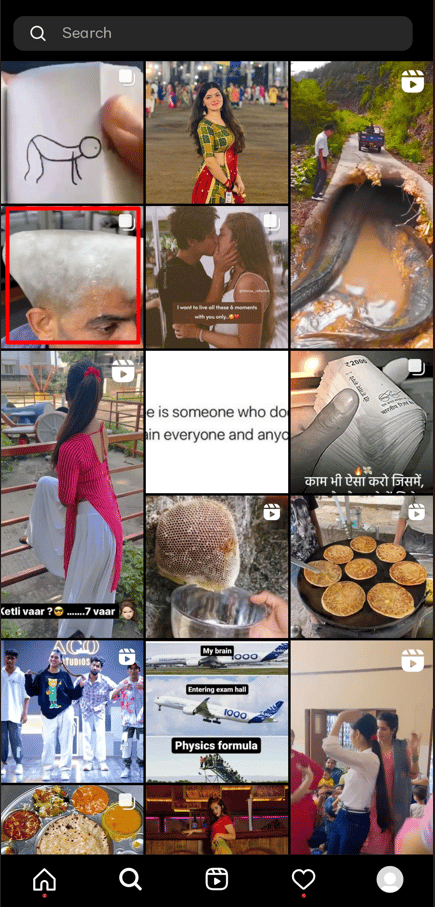
4. Sağ üst köşedeki üç noktalı simgeye gösterildiği gibi dokunun.
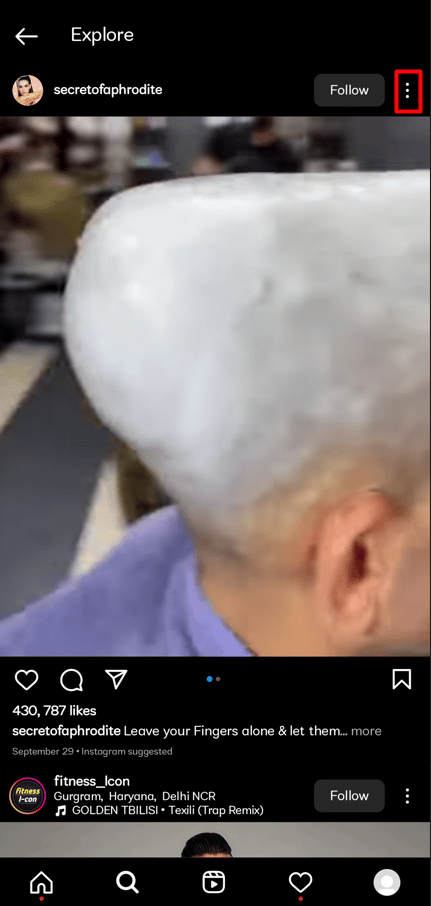
5. İlgilenmiyorum üzerine dokunun.
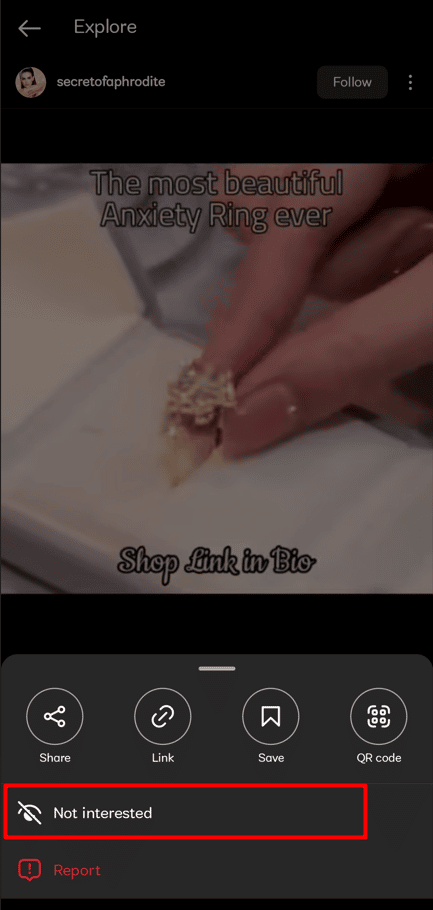
6. Instagram, bu gönderinin gizlendiğini size bildirecektir. Artık Instagram'da bunun gibi daha az gönderi gösterilecek.
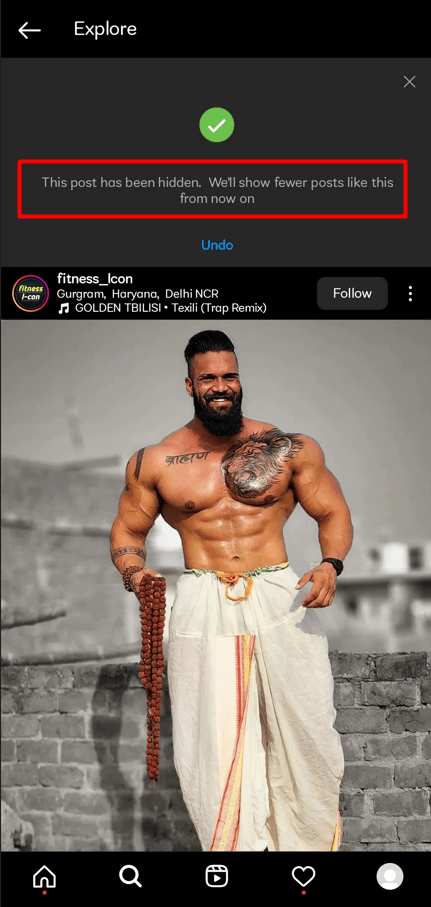
Bu gönderi artık Instagram Keşfet sayfanızda görünmeyecek. Aynı prosedürü Instagram Keşfet sayfanızda görünmesini istemediğiniz birkaç gönderide deneyin.
Ayrıca Okuyun : Bir Döşemeyi Nasıl Sıfırlayabilirsiniz
Instagram Keşfet Sayfası Nasıl Sıfırlanır?
Peki, Instagram keşif sayfası nasıl sıfırlanır? İşte birkaç kolay adımda nasıl yapılacağına dair bir kılavuz.
1. Cihazınızda Instagram'ı başlatın.
2. Ekranınızın sağ alt köşesinden profil simgesine dokunun .

3. Sağ üst köşedeki hamburger simgesine dokunun.
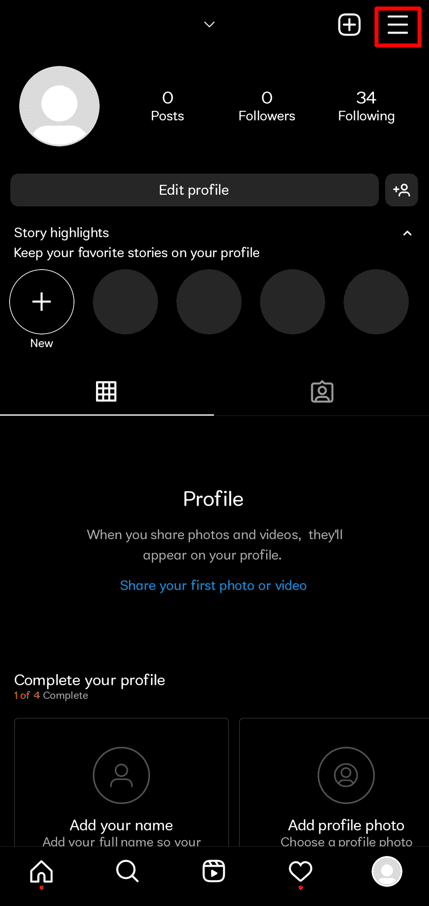
4. Ayarlar üzerine dokunun.
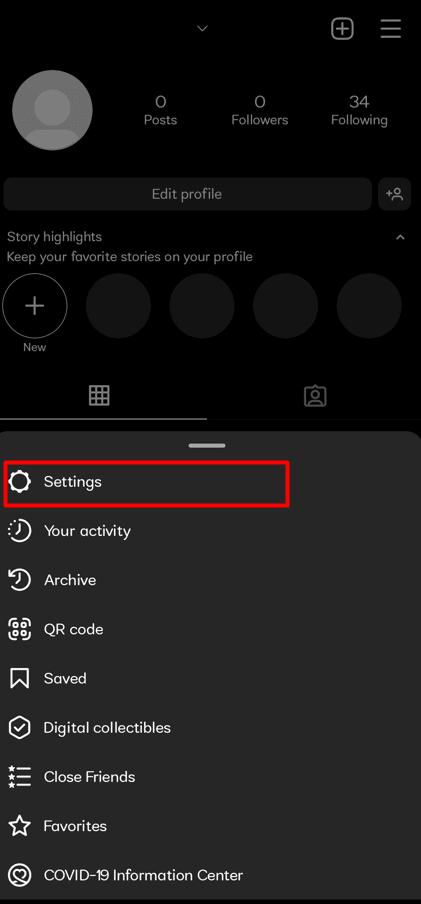
5. Üstten Arama çubuğuna dokunun.
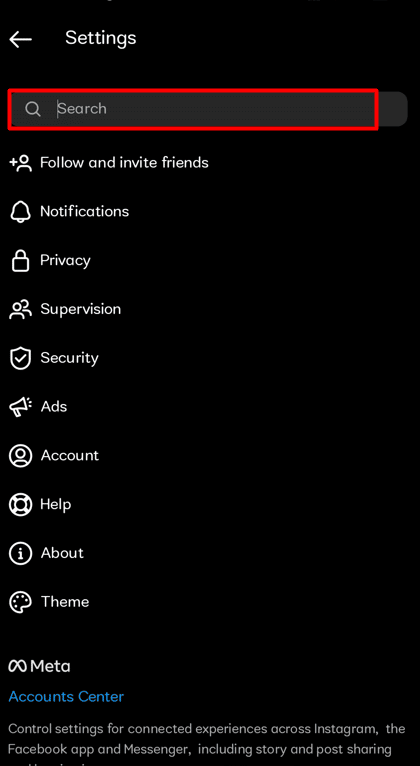
6. Son aramalar öğesini arayın ve üzerine dokunun.
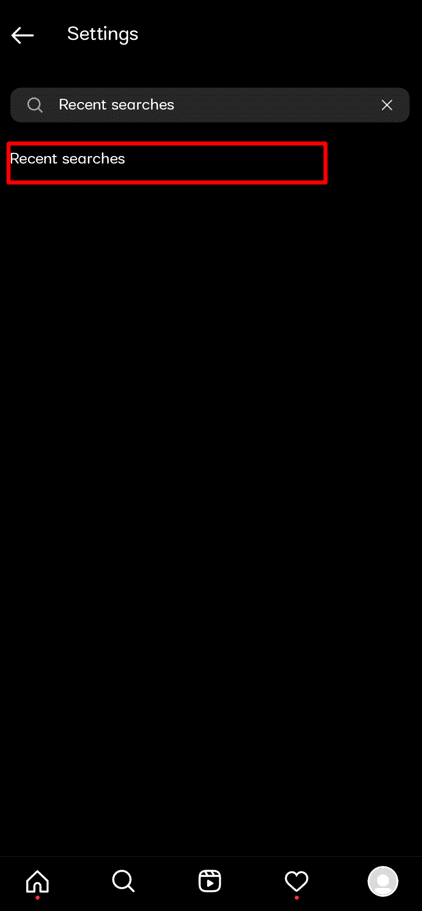
7. Bu sayfa, en son aramalarınızın tümünü listeleyecektir. Tümünü temizle üzerine dokunun.
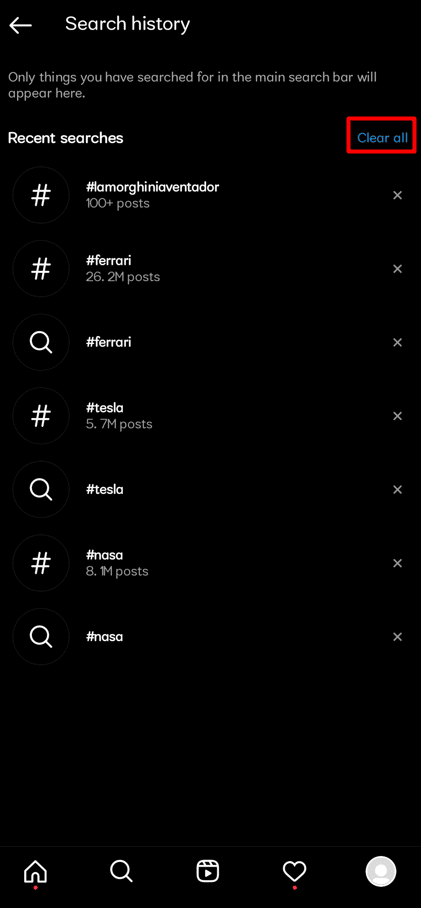
8. İşlemi onaylamak için açılır pencereden Tümünü temizle üzerine tekrar dokunun.
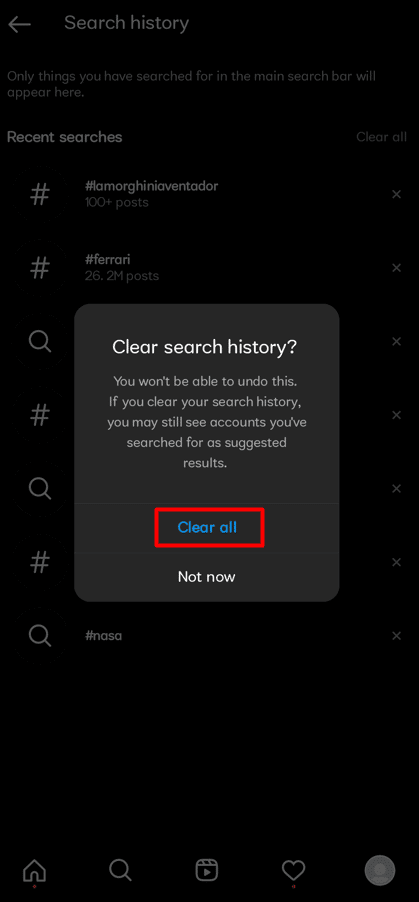
Arama geçmişiniz kaldırıldığında Instagram Explorer sayfanız sıfırlanacak.
Instagram Keşfet Neden Bu Kadar Kötü?
Bunun arkasında bir açıklama var. Sizden birkaç hatalı tıklama bir yanlış anlaşılmaya neden oluyor ve Instagram Keşfet algoritması da benzer gönderiler öneriyor . Bu Instagram'ın hatası değil, makine tabanlı bir algoritmanız olduğunda meydana gelebilecek kasıtsız bir hatadır. Keşfet sekmesinin algoritmasının birincil amacı, kullanıcıları, uygulamada başka bir yerde göstermiş olduğunuz ilgi alanlarına göre güncellenmiş fotoğraflar ve profillerle tanıştırmaktır. Ancak, Instagram keşfiniz çok korkunç çünkü Keşfet algoritması bazen sizin durumunuzda yaptığı gibi işleri yanlış yapıyor.
Instagram Aramanız Neden Değişti?
Instagram'ın Keşfet Sayfasındaki içerik, genellikle kişisel ilgi alanlarınızı ve göz atma alışkanlıklarınızı yansıtır. Instagram algoritması, hangi profillerle ve içerik kategorileriyle etkileşim kurduğunuzu takip eder ve Keşfet Sayfasını her yenilediğinizde ilgili yeni şeyler önerir .
Instagram'da Keşfet Konunuzu Nasıl Değiştirirsiniz?
Herhangi bir şeyi anında değiştiren doğrudan bir sıfırlama düğmesi olmadığı için Instagram'ın Keşfet sayfasında gördüklerinizi ayarlamak için birkaç şey yapabilirsiniz. İşte deneyebileceğiniz birkaç yöntem:
Yöntem 1: Arama Geçmişini Temizle

Arama geçmişinizi silme yöntemi oldukça basittir. Aşağıdaki talimatları uygulamanız yeterlidir.
1. Instagram uygulamasını başlatın ve profil sekmesine dokunun.

2. Hamburger simgesi > Aktiviteniz öğesine dokunun.
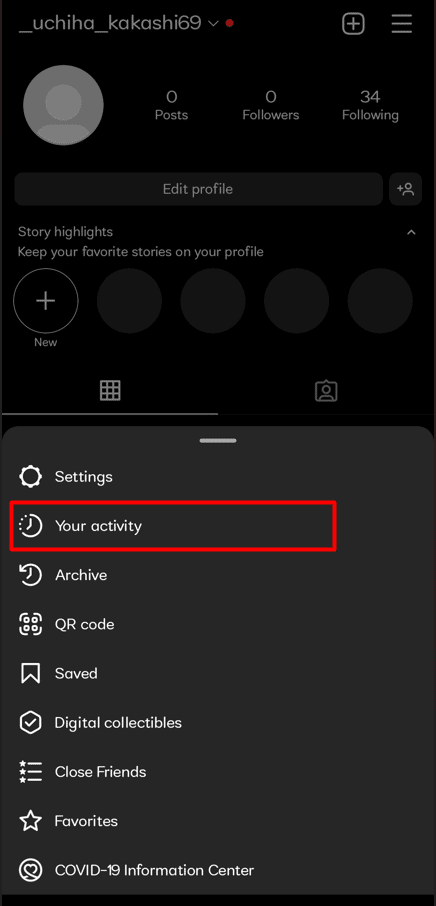
3. Son aramalar üzerine dokunun.
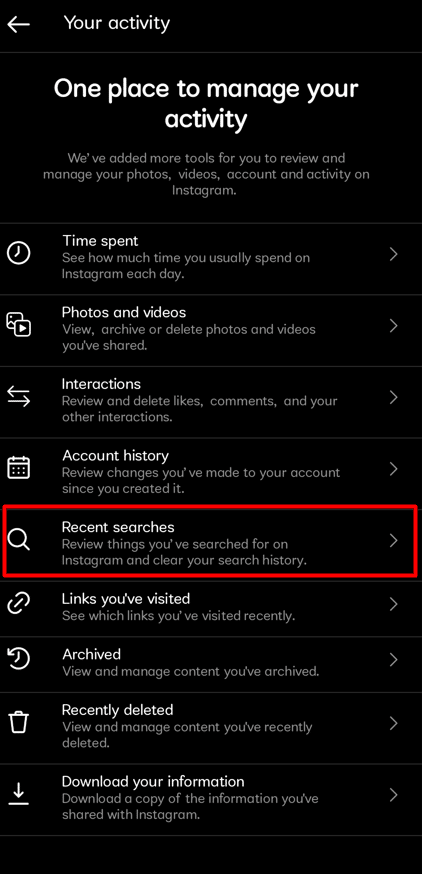
4. En son aramalarınız burada görüntülenir. Tüm son arama geçmişinizi silmek için Tümünü Temizle üzerine dokunun.
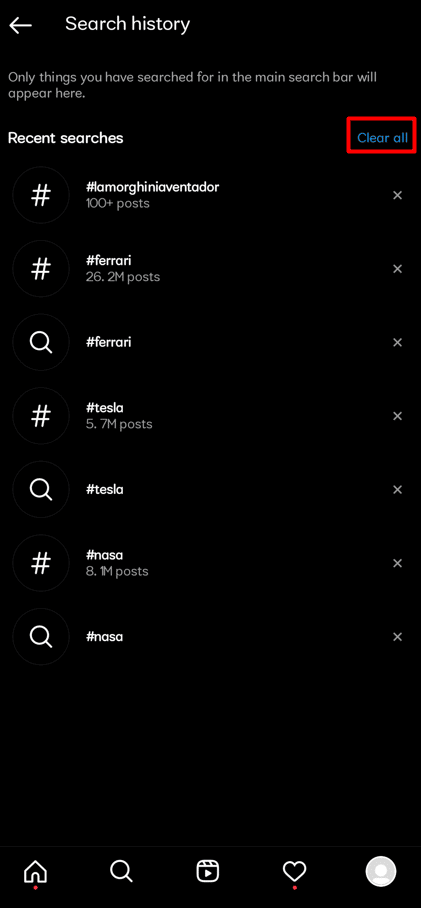
Ayrıca Okuyun : Instagram Hesabınızı Nasıl Sıfırlarsınız
Yöntem 2: Keşfet Sayfasındaki Ayarları El İle Değiştirin
Keşfet sayfanızın ayarlarını manuel olarak nasıl değiştireceğiniz aşağıda açıklanmıştır:
1. Instagram'ı başlatın ve Keşfet sayfanıza gidin.
2. Artık orada olmasını istemediğiniz, istediğiniz Instagram gönderisini seçin.
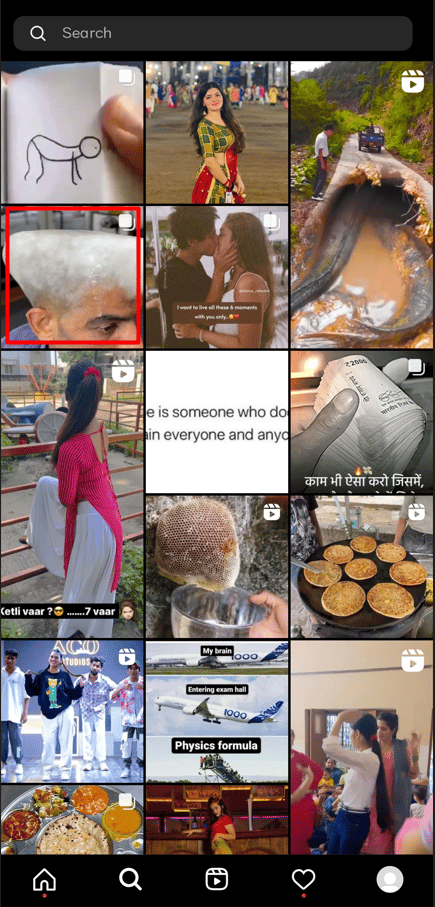
3. Üç noktalı simgeye dokunun .
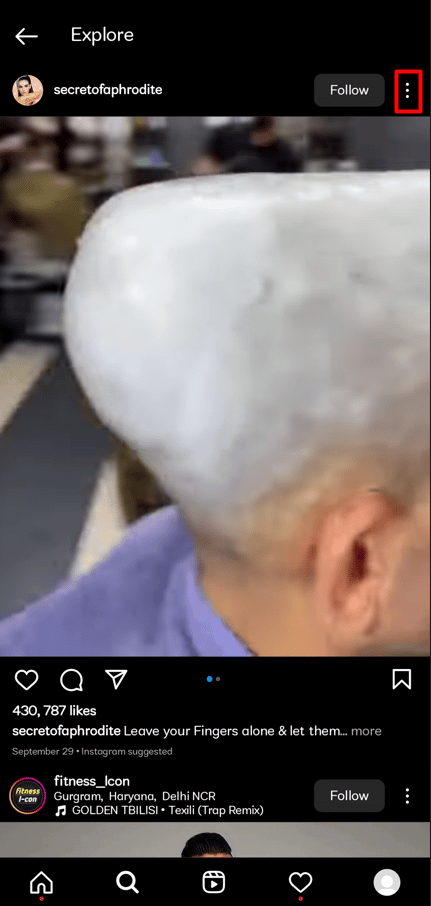
4. İlgilenmiyorum üzerine dokunun. Bundan sonra gönderi, Keşfet akışından kaybolacak.
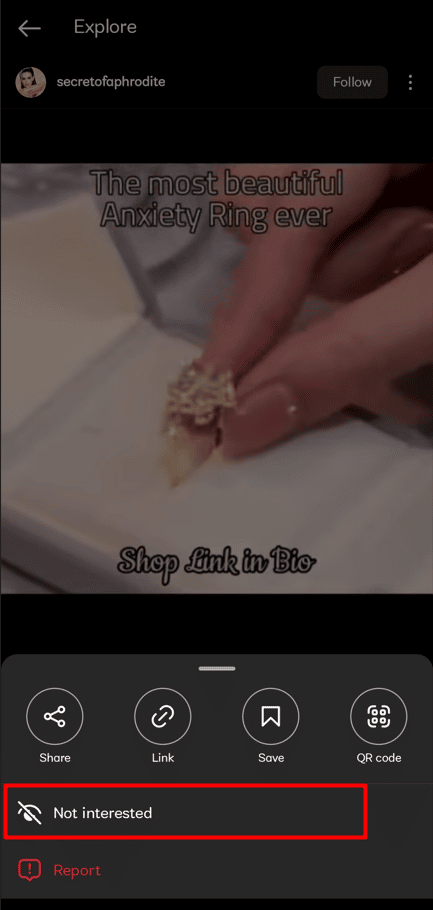
Yöntem 3: Instagram Önbelleğini Temizle
Instagram önbelleğini temizleme adımları aşağıdadır.
1. Telefonunuzda Ayarlar uygulamasını başlatın.
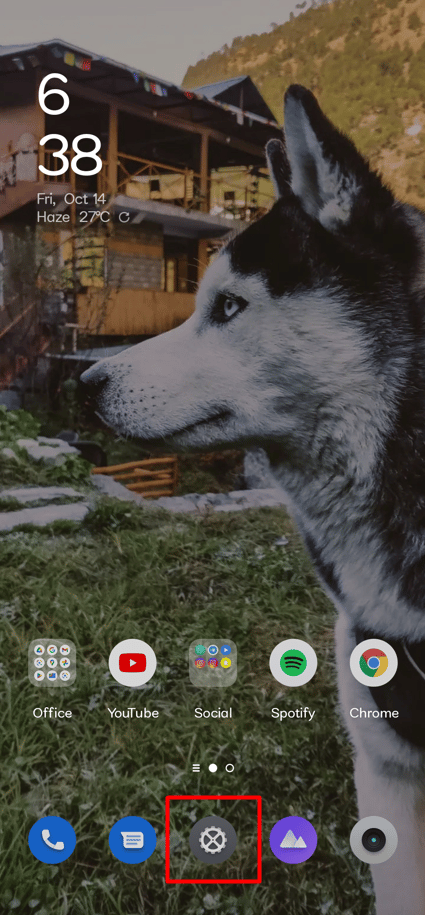
2. Uygulamalar üzerine dokunun.
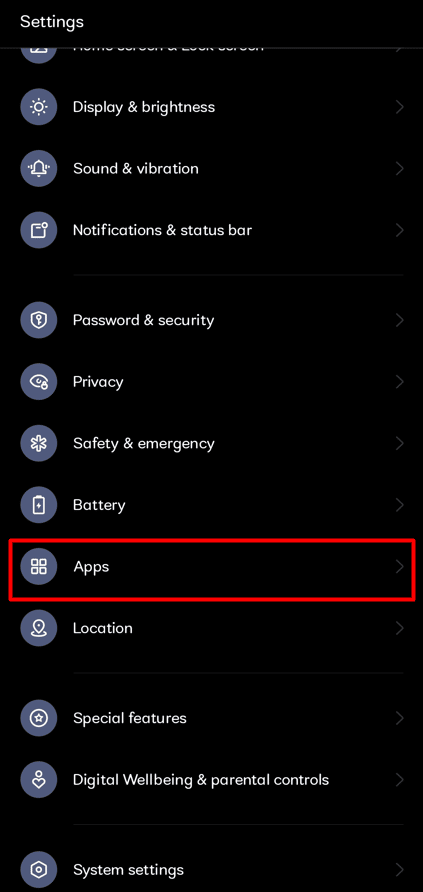
3. Uygulama yönetimi'ni seçin.
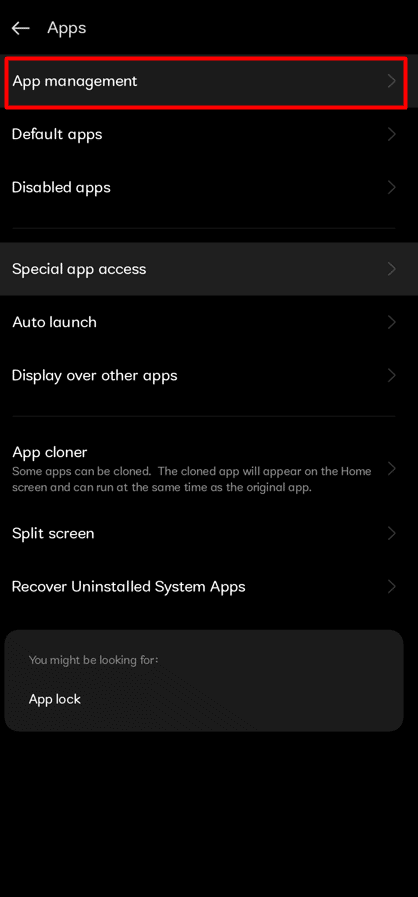
4. Aşağı kaydırın ve Instagram uygulamasına dokunun.
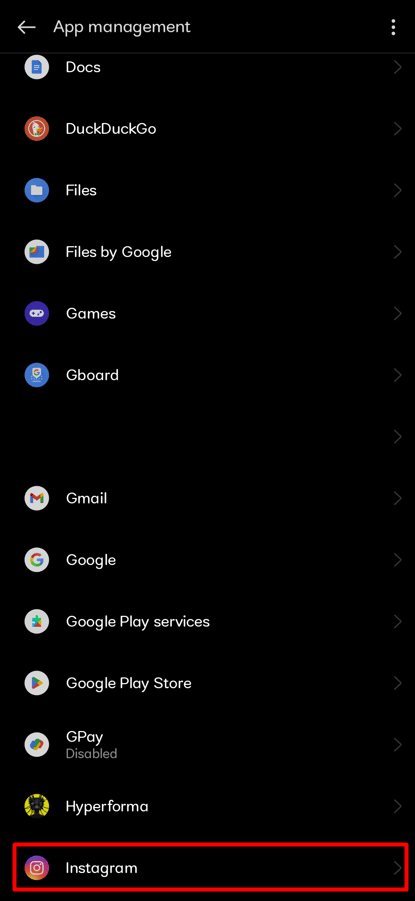
5. Depolama kullanımı üzerine dokunun.
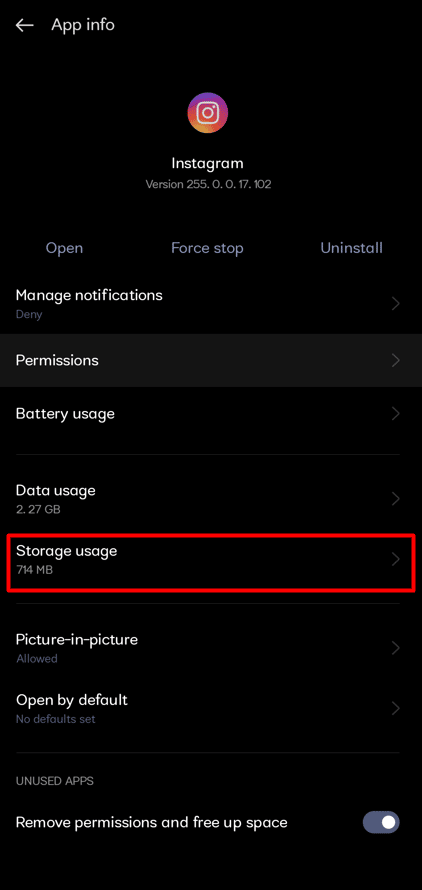
6. Önbelleğe alınan tüm bilgilerden kurtulmak için Önbelleği temizle öğesine dokunun.
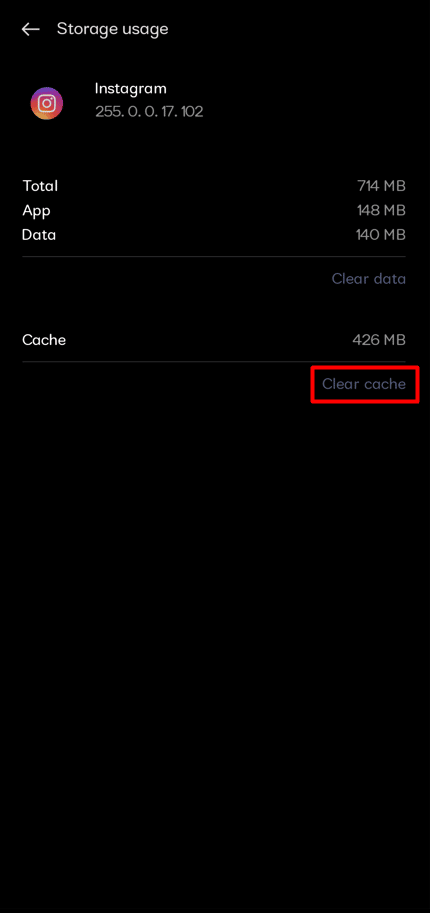
Ayrıca Okuyun : Instagram Yorumları Nasıl Sıralanır
Instagram'da Tahmini Aramayı Nasıl Silersiniz?
İşte birkaç kolay adımda Instagram'da tahmine dayalı aramayı nasıl sileceğinize dair bir kılavuz.
1. Instagram'ı başlatın ve sağ üst köşedeki profil simgesi > hamburger simgesine dokunun .
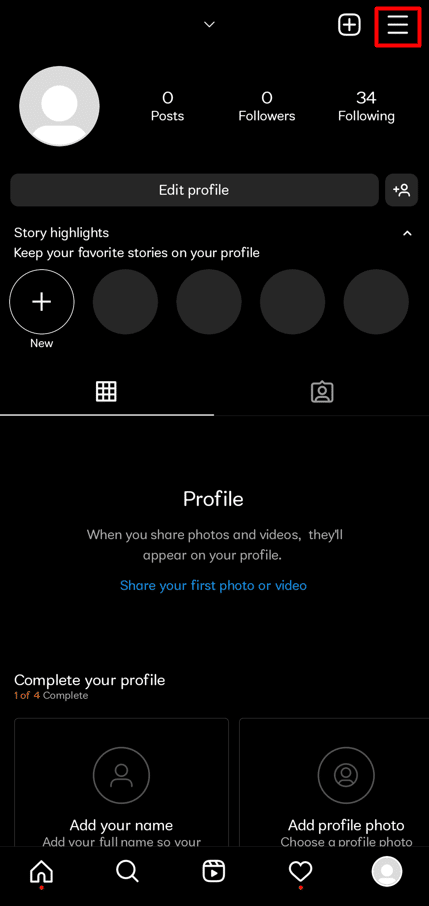
2. Ayarlar > Arama çubuğu üzerine dokunun.
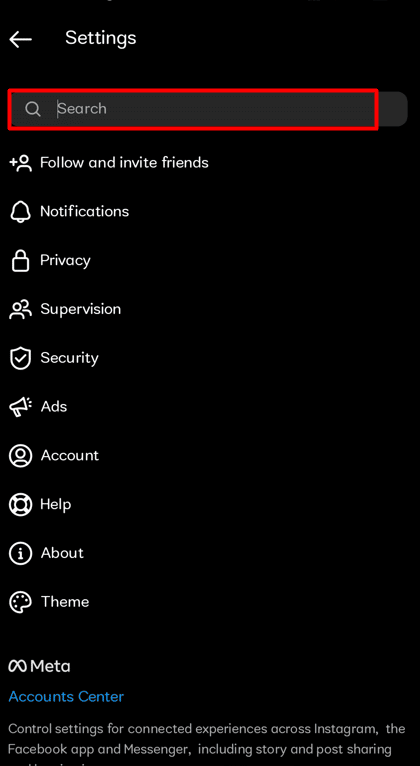
3. Son arama terimini arayın ve sonuca dokunun.
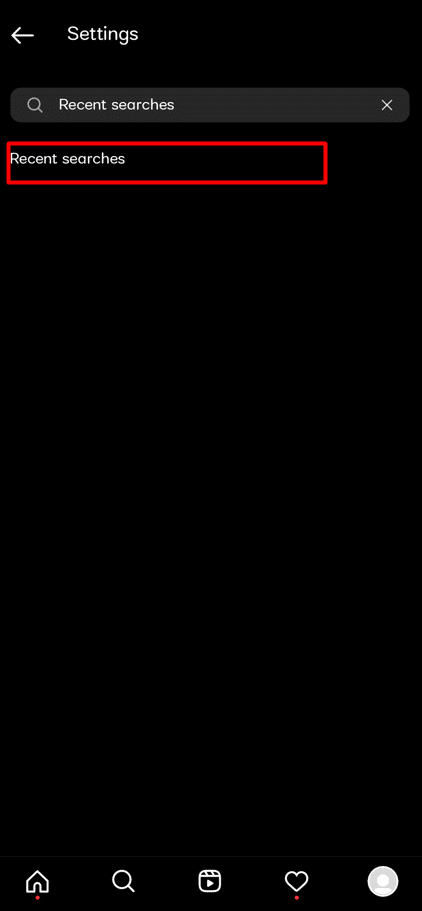
4. Tümünü temizle üzerine dokunun.
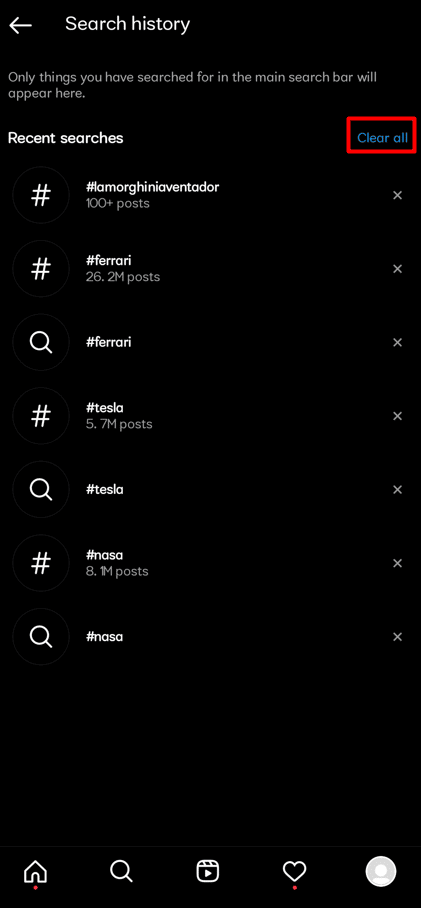
5. Instagram Keşfet sayfasında baştan başlamak için Tümünü temizle'ye dokunun.
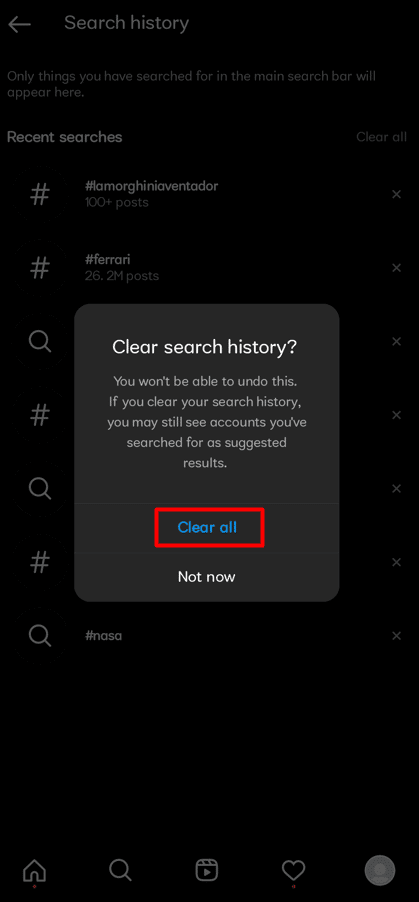
Arama geçmişiniz silindiği için tahmine dayalı aramanız da sıfırlanacak.
Ayrıca Okuyun : Eski Instagram Düzenine Geri Dönebilir misiniz?
Instagram Algoritmanızı Nasıl Değiştirirsiniz?
Instagram algoritmasını 2 farklı şekilde değiştirebilirsiniz: arama geçmişini silmek ve önbelleği kaldırmak . Instagram algoritmanızı değiştirmek için yukarıda belirtilen adımları takip ederek bu iki yöntemi de deneyerek istediğiniz sonuca ulaşabilirsiniz.
Instagram'da Önerdiklerinizi Nasıl Düzeltirsiniz?
İşte Instagram'da önerilen gönderilerinizi birkaç kolay adımda nasıl düzelteceğinize dair bir kılavuz.
1. Profilinize erişmek için Instagram uygulamasını açın ve sağ alt köşedeki profil simgesine dokunun.

2. Menü seçeneklerini getirmek için hamburger simgesine dokunun.
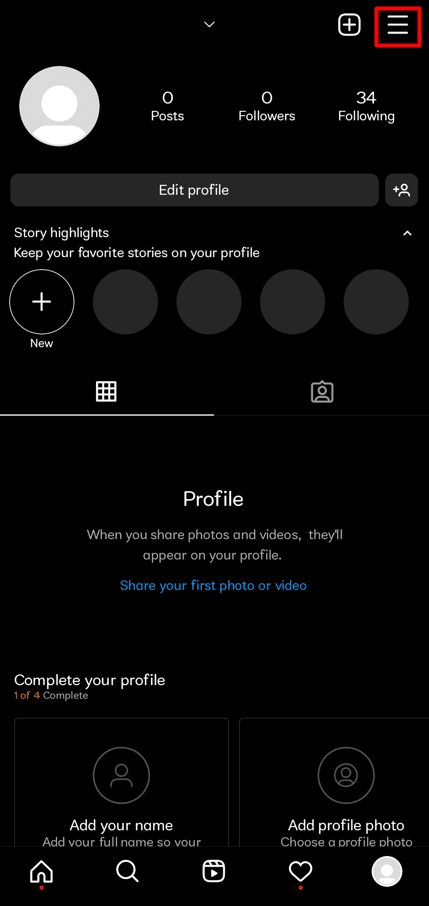
3. Ayarlar üzerine dokunun.
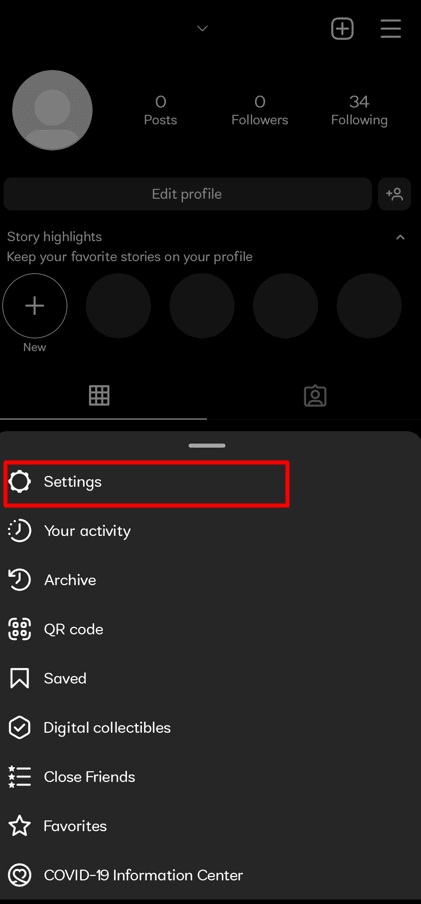
4. Son aramalar menü seçeneğini arayın ve üzerine dokunun.
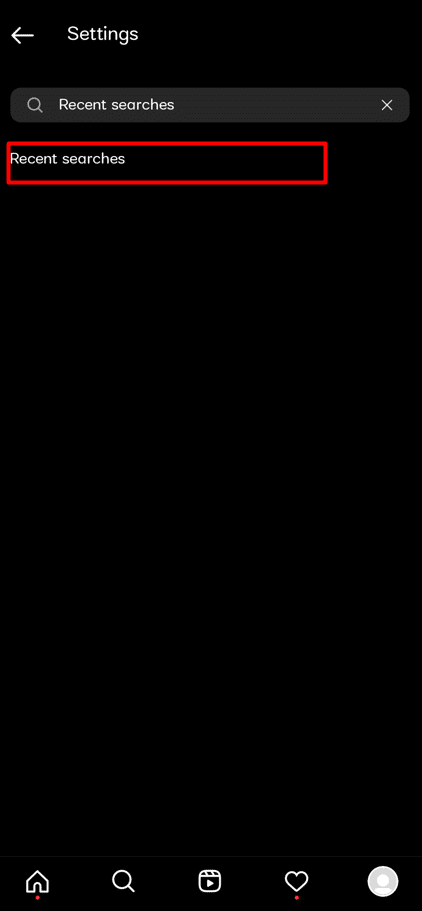
5. Tümünü temizle > Tümünü temizle üzerine dokunun.
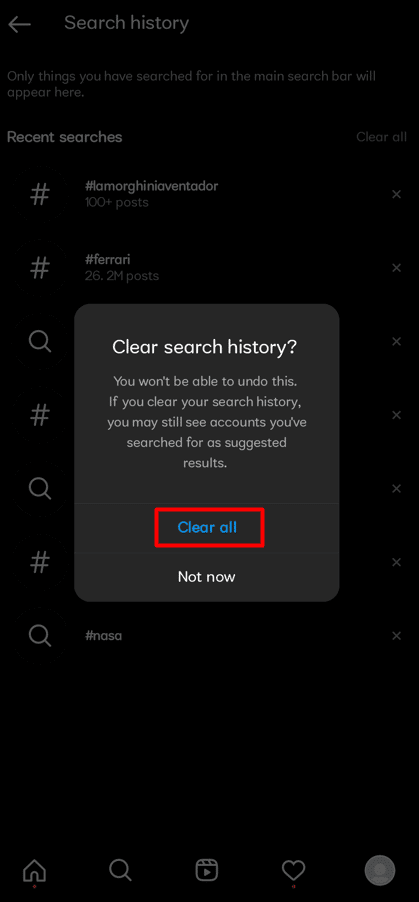
Önerilen :
- Snapchat Hesap Portalı nedir?
- Instagram'da Beğenilen Makaraları Nasıl Görebilirsiniz?
- Instagram'da Önerilen Gönderilerden Nasıl Kurtulursunuz?
- Instagram'da Bir Güncelleme Nasıl Kaldırılır
Instagram keşif sayfasını nasıl sıfırlayacağınızı ve Instagram'da tahmine dayalı aramayı nasıl sileceğinizi öğrendiğinizi umuyoruz. Soru ve önerileriniz için aşağıdaki yorum bölümünden bize ulaşmaktan çekinmeyin. Ayrıca, daha sonra ne öğrenmek istediğinizi bize bildirin.
